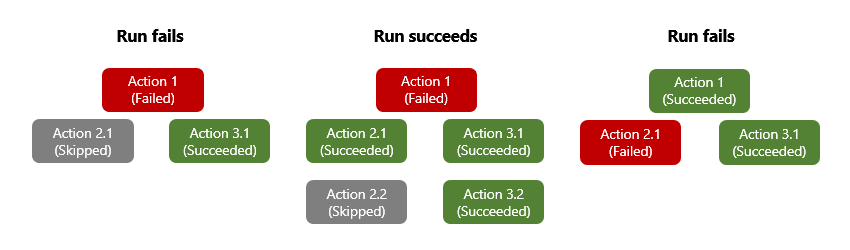Nota
O acesso a esta página requer autorização. Pode tentar iniciar sessão ou alterar os diretórios.
O acesso a esta página requer autorização. Pode tentar alterar os diretórios.
Aplica-se a: Aplicativos Lógicos do Azure (Consumo + Padrão)
A maneira como qualquer arquitetura de integração lida adequadamente com o tempo de inatividade ou problemas causados por sistemas dependentes pode representar um desafio. Para ajudá-lo a criar integrações robustas e resilientes que lidam graciosamente com problemas e falhas, os Aplicativos Lógicos do Azure fornecem uma experiência de primeira classe para lidar com erros e exceções.
Repetir políticas
Para a exceção mais básica e tratamento de erros, você pode usar a política de repetição se esse recurso existir em um gatilho ou ação, como a ação HTTP. Se a solicitação original do gatilho ou ação expirar ou falhar, resultando em uma resposta 408, 429 ou 5xx, a política de repetição especifica que o gatilho ou ação reenvia a solicitação por configurações de política.
Limites da política de repetição
Para obter mais informações sobre políticas, configurações, limites e outras opções de repetição, consulte Limites da política de repetição.
Repetir tipos de política
As operações de conector que suportam políticas de repetição usam a política Padrão, a menos que você selecione uma política de repetição diferente.
| Política de repetição | Descrição |
|---|---|
| Predefinição | Para a maioria das operações, a política de repetição padrão é uma política de intervalo exponencial que envia até 4 repetições em intervalos exponencialmente crescentes. Esses intervalos são dimensionados em 7,5 segundos, mas são limitados entre 5 e 45 segundos. Várias operações usam uma política de repetição padrão diferente, como uma política de intervalo fixo. Para obter mais informações, consulte o Tipo de política de repetição padrão. |
| Nenhuma | Não reenvie o pedido. Para obter mais informações, consulte Nenhuma - Nenhuma política de novas tentativas. |
| Intervalo Exponencial | Esta política aguarda um intervalo aleatório, que é selecionado a partir de um intervalo exponencialmente crescente antes de enviar a próxima solicitação. Para obter mais informações, revise o tipo de política de intervalo exponencial. |
| Intervalo fixo | Esta política aguarda o intervalo especificado antes de enviar a próxima solicitação. Para obter mais informações, revise o tipo de política de intervalo fixo. |
Alterar o tipo de política de repetição no designer
No portal do Azure, abra seu recurso de aplicativo lógico.
Na barra lateral do recurso, siga estas etapas para abrir o designer de fluxo de trabalho, com base em seu aplicativo lógico:
Consumo: em Ferramentas de Desenvolvimento, selecione o designer para abrir seu fluxo de trabalho.
Padrão
Em Fluxos de trabalho, selecione Fluxos de trabalho.
Na página Fluxos de trabalho , selecione seu fluxo de trabalho.
Em Ferramentas, selecione o designer para abrir seu fluxo de trabalho.
No gatilho ou ação em que você deseja alterar o tipo de política de repetição, siga estas etapas para abrir as configurações:
No designer, selecione a operação.
No painel de informações da operação, selecione Configurações.
Em Rede, em Repetir política, selecione o tipo de política desejado.
Alterar o tipo de política de repetição no editor de visualização de código
Confirme se o gatilho ou a ação oferece suporte a políticas de repetição concluindo as etapas anteriores no designer.
Abra o fluxo de trabalho do aplicativo lógico no editor de visualização de código.
Na definição de gatilho ou ação, adicione o
retryPolicyobjeto JSON ao objeto do gatilho ou açãoinputs. Se nenhumretryPolicyobjeto existir, o gatilho ou ação usará a política dedefaultrepetição."inputs": { <...>, "retryPolicy": { "type": "<retry-policy-type>", // The following properties apply to specific retry policies. "count": <retry-attempts>, "interval": "<retry-interval>", "maximumInterval": "<maximum-interval>", "minimumInterval": "<minimum-interval>" }, <...> }, "runAfter": {}Obrigatório
Propriedade valor Tipo Descrição type< tipo-de-política-de-tentativa> Cordão O tipo de política de repetição a ser usado: default,none,fixed, ouexponentialcount< novas tentativas-tentativas> Número inteiro Para fixedeexponentialtipos de política, o número de tentativas de repetição, que é um valor de 1 a 90. Para obter mais informações, consulte Intervalo fixo e Intervalo exponencial.interval< intervalo de repetição> Cordão Para fixedeexponentialtipos de política, o valor do intervalo de repetição no formato ISO 8601. Para aexponentialpolítica, você também pode especificar intervalos máximos e mínimos opcionais. Para obter mais informações, consulte Intervalo fixo e Intervalo exponencial.
Consumo: 5 segundos (PT5S) a 1 dia (P1D).
Padrão: Para fluxos de trabalho com monitoração de estado, de 5 segundos (PT5S) a 1 dia (P1D). Para fluxos de trabalho sem monitoração de estado, de 1 segundo (PT1S) a 1 minuto (PT1M).Opcional
Propriedade valor Tipo Descrição maximumInterval< intervalo-máximo> Cordão Para a exponentialpolítica, o maior intervalo para o intervalo selecionado aleatoriamente no formato ISO 8601. O valor padrão é 1 dia (P1D). Para obter mais informações, consulte Intervalo Exponencial.minimumInterval< intervalo-mínimo> Cordão Para a exponentialpolítica, o menor intervalo para o intervalo selecionado aleatoriamente no formato ISO 8601. O valor padrão é 5 segundos (PT5S). Para obter mais informações, consulte Intervalo Exponencial.
Política de repetição predefinida
As operações de conector que suportam políticas de repetição usam a política Padrão, a menos que você selecione uma política de repetição diferente. Para a maioria das operações, a política de repetição padrão é uma política de intervalo exponencial que envia até 4 repetições em intervalos exponencialmente crescentes . Esses intervalos são dimensionados em 7,5 segundos, mas são limitados entre 5 e 45 segundos. Várias operações usam uma política de repetição padrão diferente, como uma política de intervalo fixo.
Em sua definição de fluxo de trabalho, a definição de gatilho ou ação não define explicitamente a política padrão, mas o exemplo a seguir mostra como a política de repetição padrão se comporta para a ação HTTP:
"HTTP": {
"type": "Http",
"inputs": {
"method": "GET",
"uri": "http://myAPIendpoint/api/action",
"retryPolicy" : {
"type": "exponential",
"interval": "PT7S",
"count": 4,
"minimumInterval": "PT5S",
"maximumInterval": "PT1H"
}
},
"runAfter": {}
}
Nenhum - Nenhuma política de repetição
Para especificar que a ação ou o gatilho não repete solicitações com falha, defina o <retry-policy-type
Política de repetição de intervalo fixo
Para especificar que a ação ou gatilho aguarda o intervalo especificado antes de enviar a próxima solicitação, defina retry-policy-type <>como .fixed
Exemplo
Esta política de repetição tenta obter as últimas notícias mais duas vezes após a primeira solicitação com falha com um atraso de 30 segundos entre cada tentativa:
"Get_latest_news": {
"type": "Http",
"inputs": {
"method": "GET",
"uri": "https://mynews.example.com/latest",
"retryPolicy": {
"type": "fixed",
"interval": "PT30S",
"count": 2
}
}
}
Política de repetição de intervalos exponenciais
A política de repetição de intervalo exponencial especifica que o gatilho ou ação aguarda um intervalo aleatório antes de enviar a próxima solicitação. Este intervalo aleatório é selecionado a partir de uma faixa de crescimento exponencial. Opcionalmente, você pode substituir os intervalos mínimo e máximo padrão especificando seus próprios intervalos mínimos e máximos, com base no fato de você ter um fluxo de trabalho de aplicativo lógico Consumo ou Padrão.
| Nome | Limite de consumo | Limite padrão | Notas |
|---|---|---|---|
| Atraso máximo | Padrão: 1 dia | Padrão: 1 hora | Para alterar o limite padrão em um fluxo de trabalho de aplicativo lógico de consumo, use o parâmetro de política de repetição. Para alterar o limite padrão em um fluxo de trabalho de aplicativo lógico padrão, revise Editar configurações de host e aplicativo para aplicativos lógicos em Aplicativos Lógicos do Azure de locatário único. |
| Atraso mínimo | Padrão: 5 seg | Padrão: 5 seg | Para alterar o limite padrão em um fluxo de trabalho de aplicativo lógico de consumo, use o parâmetro de política de repetição. Para alterar o limite padrão em um fluxo de trabalho de aplicativo lógico padrão, revise Editar configurações de host e aplicativo para aplicativos lógicos em Aplicativos Lógicos do Azure de locatário único. |
Intervalos de variáveis aleatórias
Para a política de repetição de intervalo exponencial, a tabela a seguir mostra o algoritmo geral que os Aplicativos Lógicos do Azure usam para gerar uma variável aleatória uniforme no intervalo especificado para cada nova tentativa. O intervalo especificado pode ser até e incluindo o número de tentativas.
| Número de repetição | Intervalo mínimo | Intervalo máximo |
|---|---|---|
| 1 | max(0, <intervalo-mínimo | min (intervalo, <intervalo-máximo |
| 2 | max (intervalo, <intervalo-mínimo | min (2 * intervalo, <intervalo> máximo) |
| 3 | max(2 * intervalo, <intervalo-mínimo | min (4 * intervalo, <intervalo> máximo) |
| 4 | max (4 * intervalo, <intervalo> mínimo) | min (8 * intervalo, <intervalo> máximo) |
| .... | .... | .... |
Gerenciar o comportamento de "correr atrás"
Ao adicionar ações no designer de fluxo de trabalho, você declara implicitamente a sequência para executar essas ações. Depois que uma ação termina de ser executada, essa ação é marcada com um status como Êxito, Falha, Ignorado ou Tempo Limite. Em outras palavras, a ação antecessora deve primeiro terminar com qualquer um dos estados permitidos antes de a ação sucessora poder ser executada.
Por padrão, uma ação adicionada no designer será executada somente se a ação anterior for concluída com o status Bem-sucedido . Esse comportamento de execução após especifica com precisão a ordem de execução das ações em um fluxo de trabalho.
No designer, você pode alterar o comportamento padrão "executar após" de uma ação editando a configuração Executar após da ação. Essa configuração está disponível somente em ações subsequentes que seguem a primeira ação em um fluxo de trabalho. A primeira ação em um fluxo de trabalho sempre é executada depois que o gatilho é executado com êxito. Portanto, a configuração Executar depois não está disponível e não se aplica à primeira ação.
Na definição JSON subjacente de uma ação, a configuração Executar depois é a mesma que a runAfter propriedade. Esta propriedade especifica uma ou mais ações predecessoras que devem primeiro terminar com os status permitidos específicos antes que a ação sucessora possa ser executada. A runAfter propriedade é um objeto JSON que fornece flexibilidade permitindo que você especifique todas as ações predecessoras que devem ser concluídas antes que a ação sucessora seja executada. Este objeto também define uma matriz de status aceitáveis.
Por exemplo, para que uma ação seja executada após a ação A ser bem-sucedida e também depois que a ação B for bem-sucedida ou falhar quando você estiver trabalhando na definição JSON de uma ação, configure a seguinte runAfter propriedade:
{
// Other parts in action definition
"runAfter": {
"Action A": ["Succeeded"],
"Action B": ["Succeeded", "Failed"]
}
}
Comportamento "Executar após" para tratamento de erros
Quando uma ação gera um erro ou exceção não tratada, a ação é marcada como Falha e qualquer ação sucessora é marcada como Ignorada. Se esse comportamento acontecer para uma ação que tenha ramificações paralelas, o mecanismo de Aplicativos Lógicos do Azure seguirá as outras ramificações para determinar seus status de conclusão. Por exemplo, se uma ramificação terminar com uma ação ignorada , o status de conclusão dessa ramificação será baseado no status antecessor dessa ação ignorada. Após a conclusão da execução do fluxo de trabalho, o mecanismo determina o status de toda a execução avaliando todos os status da ramificação. Se qualquer ramificação terminar em falha, toda a execução do fluxo de trabalho será marcada como Falha.
Para garantir que uma ação ainda possa ser executada apesar do status de seu antecessor, você pode alterar o comportamento "executar após" de uma ação para lidar com os status malsucedidos do predecessor. Dessa forma, a ação é executada quando o status do antecessor é Succeeded, Failed, Skipped, Timedout ou todos esses status.
Por exemplo, para executar a ação Enviar um email do Office 365 Outlook após a ação Adicionar uma linha a uma tabela predecessora do Excel Online estiver marcada como Falha, em vez de Êxito, altere o comportamento "executar após" usando o designer ou o editor de exibição de código.
Alterar o comportamento "executar após" no designer
No portal do Azure, abra seu recurso de aplicativo lógico.
Na barra lateral do recurso, siga estas etapas para abrir o designer de fluxo de trabalho, com base em seu aplicativo lógico:
Consumo: em Ferramentas de Desenvolvimento, selecione o designer para abrir seu fluxo de trabalho.
Padrão
Na barra lateral do recurso, em Fluxos de trabalho, selecione Fluxos de trabalho.
Na página Fluxos de trabalho , selecione seu fluxo de trabalho.
Em Ferramentas, selecione o designer para abrir seu fluxo de trabalho.
No gatilho ou ação em que você deseja alterar o comportamento "executar depois", siga estas etapas para abrir as configurações da operação:
No designer, selecione a operação.
No painel de informações da operação, selecione Configurações.
A seção Executar após contém uma lista Selecionar ações , que mostra as operações predecessoras disponíveis para a operação selecionada no momento, por exemplo:
Na lista Selecionar ações , expanda a operação predecessora atual, que é HTTP neste exemplo:
Por padrão, o status "executar após" é definido como É bem-sucedido. Esse valor significa que a operação predecessora deve ser concluída com êxito antes que a ação atual possa ser executada.
Para alterar o comportamento "executar após" para os status desejados, selecione esses status.
O exemplo a seguir seleciona Has failed.
Para especificar que a operação atual é executada somente quando a ação predecessora é concluída com o status Falhou, Foi ignorado ou Atingiu o tempo limite , selecione esses status e limpe o status padrão, por exemplo:
Nota
Antes de limpar o status padrão, certifique-se de selecionar outro status primeiro. Você sempre deve ter pelo menos um status selecionado.
Para exigir que várias operações predecessoras sejam executadas e concluídas, cada uma com seus próprios status de "execução após", siga estas etapas:
Abra a lista Selecionar ações e selecione as operações predecessoras desejadas.
Selecione os status "run after" para cada operação.
Quando terminar, feche o painel de informações da operação.
Alterar o comportamento "executar após" no editor de visualização de código
Na barra lateral do recurso, siga estas etapas para abrir o editor de visualização de código, com base em seu aplicativo lógico:
Consumo: Em Ferramentas de Desenvolvimento, selecione a visualização de código para abrir seu fluxo de trabalho no editor JSON.
Padrão
Em Fluxos de trabalho, selecione Fluxos de trabalho.
Na página Fluxos de trabalho , selecione seu fluxo de trabalho.
Em Ferramentas, selecione a visualização de código para abrir seu fluxo de trabalho no editor JSON.
Na definição JSON da ação, edite a
runAfterpropriedade, que tem a seguinte sintaxe:"<action-name>": { "inputs": { "<action-specific-inputs>" }, "runAfter": { "<preceding-action>": [ "Succeeded" ] }, "type": "<action-type>" }Neste exemplo, altere a
runAfterpropriedade deSucceededFailedpara :"Send_an_email_(V2)": { "inputs": { "body": { "Body": "<p>Failed to add row to table: @{body('Add_a_row_into_a_table')?['Terms']}</p>", "Subject": "Add row to table failed: @{body('Add_a_row_into_a_table')?['Terms']}", "To": "Sophia.Owen@fabrikam.com" }, "host": { "connection": { "name": "@parameters('$connections')['office365']['connectionId']" } }, "method": "post", "path": "/v2/Mail" }, "runAfter": { "Add_a_row_into_a_table": [ "Failed" ] }, "type": "ApiConnection" }Para especificar que a ação é executada se a ação predecessora estiver marcada como
Failed,SkippedouTimedOut, adicione os outros status:"runAfter": { "Add_a_row_into_a_table": [ "Failed", "Skipped", "TimedOut" ] },
Avaliar ações com escopos e seus resultados
Semelhante à execução de etapas após ações individuais com a configuração "executar após", você pode agrupar ações dentro de um escopo. Você pode usar escopos quando quiser agrupar logicamente ações, avaliar o status agregado do escopo e executar ações com base nesse status. Depois que todas as ações em um escopo terminam de ser executadas, o escopo em si recebe seu próprio status.
Para verificar o status de um escopo, você pode usar os mesmos critérios usados para verificar o status de execução de um fluxo de trabalho, como Êxito, Falha e assim por diante.
Por padrão, quando todas as ações do escopo são bem-sucedidas, o status do escopo é marcado como Bem-sucedido. Se a ação final em um escopo estiver marcada como Falha ou Anulada, o status do escopo será marcado como Falha.
Para detetar exceções em um escopo com falha e executar ações que manipulam esses erros, você pode usar a configuração "executar após" que Escopo com falha . Dessa forma, se alguma ação no escopo falhar e você usar a configuração "executar após" para esse escopo, poderá criar uma única ação para detetar falhas.
Para limites de escopos, consulte Limites e configuração.
Configurar um escopo com "executar após" para tratamento de exceções
No portal do Azure, abra o recurso e o fluxo de trabalho da aplicação lógica no Designer.
Seu fluxo de trabalho já deve ter um gatilho que inicia o fluxo de trabalho.
No designer, siga estas etapas genéricas para adicionar uma ação de controle chamada Escopo ao seu fluxo de trabalho.
Na ação Escopo, siga estas etapas genéricas para adicionar ações a serem executadas, por exemplo:

A lista a seguir mostra alguns exemplos de ações que você pode incluir dentro de uma ação de escopo :
- Obtenha dados de uma API.
- Processar os dados.
- Salve os dados em um banco de dados.
Agora defina as regras de "correr após" para executar as ações no escopo.
No designer, selecione o título do escopo . Quando o painel de informações do escopo abrir, selecione Configurações.
Se você tiver mais de uma ação anterior no fluxo de trabalho, na lista Selecionar ações , selecione a ação após a qual deseja executar as ações com escopo.
Para a ação selecionada, selecione todos os status da ação que podem executar as ações com escopo.
Em outras palavras, qualquer um dos status escolhidos que resultam da ação selecionada faz com que as ações no escopo sejam executadas.
No exemplo a seguir, as ações com escopo são executadas após a conclusão da ação HTTP com qualquer um dos status selecionados:

Obtenha contexto e resultados para falhas
Embora a deteção de falhas de um escopo seja útil, você também pode querer mais contexto para ajudá-lo a aprender as ações com falha exatas, além de quaisquer erros ou códigos de status. A result() função retorna os resultados das ações de nível superior em uma ação com escopo. Essa função aceita o nome do escopo como um único parâmetro e retorna uma matriz com os resultados dessas ações de nível superior. Esses objetos de ação têm os mesmos atributos que os atributos retornados actions() pela função, como a hora de início, a hora de término, o status, as entradas, as IDs de correlação e as saídas da ação.
Nota
A result() função retorna os resultados somente das ações de nível superior e não de ações aninhadas mais profundas, como ações de alternância ou condição.
Para obter contexto sobre as ações que falharam em um escopo, você pode usar a @result() expressão com o nome do escopo e a configuração "executar após". Para filtrar a matriz retornada para ações com status Falha, você pode adicionar a ação Filtrar matriz. Para executar uma ação para uma ação com falha retornada, pegue a matriz filtrada retornada e use um Para cada loop.
O exemplo JSON a seguir envia uma solicitação HTTP POST com o corpo de resposta para todas as ações que falharam dentro da ação de escopo chamada My_Scope. Segue-se o exemplo de uma explicação detalhada.
"Filter_array": {
"type": "Query",
"inputs": {
"from": "@result('My_Scope')",
"where": "@equals(item()['status'], 'Failed')"
},
"runAfter": {
"My_Scope": [
"Failed"
]
}
},
"For_each": {
"type": "foreach",
"actions": {
"Log_exception": {
"type": "Http",
"inputs": {
"method": "POST",
"body": "@item()['outputs']['body']",
"headers": {
"x-failed-action-name": "@item()['name']",
"x-failed-tracking-id": "@item()['clientTrackingId']"
},
"uri": "http://requestb.in/"
},
"runAfter": {}
}
},
"foreach": "@body('Filter_array')",
"runAfter": {
"Filter_array": [
"Succeeded"
]
}
}
As etapas a seguir descrevem o que acontece neste exemplo:
Para obter o resultado de todas as ações dentro My_Scope, a ação Matriz de Filtros usa esta expressão de filtro:
@result('My_Scope')A condição para Filter Array é qualquer
@result()item que tenha um status igual aFailed. Essa condição filtra a matriz que tem todos os resultados da ação de My_Scope para uma matriz com apenas os resultados da ação com falha.Execute uma
For_eachação de loop nas saídas de matriz filtradas. Esta etapa executa uma ação para cada resultado de ação com falha que foi filtrado anteriormente.Se uma única ação no escopo falhar, as ações no
For_eachloop serão executadas apenas uma vez. Várias ações com falha causam uma ação por falha.Envie um HTTP POST no corpo de resposta do
For_eachitem, que é a@item()['outputs']['body']expressão.A
@result()forma do item é a mesma que a@actions()forma e pode ser analisada da mesma maneira.Inclua dois cabeçalhos personalizados com o nome da ação com falha (
@item()['name']) e o ID de acompanhamento do cliente de execução com falha (@item()['clientTrackingId']).
Para referência, aqui está um exemplo de um único @result() item, mostrando o name, bodye clientTrackingId as propriedades que são analisadas no exemplo anterior. Fora de uma For_each ação, @result() retorna uma matriz desses objetos.
{
"name": "Example_Action_That_Failed",
"inputs": {
"uri": "https://myfailedaction.azurewebsites.net",
"method": "POST"
},
"outputs": {
"statusCode": 404,
"headers": {
"Date": "Thu, 11 Aug 2016 03:18:18 GMT",
"Server": "Microsoft-IIS/8.0",
"X-Powered-By": "ASP.NET",
"Content-Length": "68",
"Content-Type": "application/json"
},
"body": {
"code": "ResourceNotFound",
"message": "/docs/folder-name/resource-name does not exist"
}
},
"startTime": "2016-08-11T03:18:19.7755341Z",
"endTime": "2016-08-11T03:18:20.2598835Z",
"trackingId": "bdd82e28-ba2c-4160-a700-e3a8f1a38e22",
"clientTrackingId": "08587307213861835591296330354",
"code": "NotFound",
"status": "Failed"
}
Para executar diferentes padrões de tratamento de exceções, você pode usar as expressões descritas anteriormente neste artigo. Você pode optar por executar uma única ação de tratamento de exceção fora do escopo que aceita toda a matriz filtrada de falhas e remover a For_each ação. Você também pode incluir outras propriedades úteis da resposta, \@result() conforme descrito anteriormente.
Configurar logs do Azure Monitor
Os padrões anteriores são maneiras úteis de lidar com erros e exceções que acontecem dentro de uma execução. No entanto, você também pode identificar e responder a erros que acontecem independentemente da execução. Para avaliar os status da execução, você pode monitorar os logs e as métricas de suas execuções ou publicá-las em qualquer ferramenta de monitoramento de sua preferência.
Por exemplo, o Azure Monitor fornece uma maneira simplificada de enviar todos os eventos de fluxo de trabalho, incluindo todos os status de execução e ação, para um destino. Você pode configurar alertas para métricas e limites específicos no Azure Monitor. Você também pode enviar eventos de fluxo de trabalho para um espaço de trabalho do Log Analytics ou uma conta de armazenamento do Azure. Ou, você pode transmitir todos os eventos por meio dos Hubs de Eventos do Azure para oAzure Stream Analytics. No Stream Analytics, você pode escrever consultas em tempo real com base em quaisquer anomalias, médias ou falhas dos logs de diagnóstico. Você pode usar o Stream Analytics para enviar informações para outras fontes de dados, como filas, tópicos, SQL, Azure Cosmos DB ou Power BI.
Para obter mais informações, consulte Configurar logs do Azure Monitor e coletar dados de diagnóstico para Aplicativos Lógicos do Azure.